4 Oplossingen voor een Beschadigde Windows-update

Ontdek verschillende manieren om een beschadigde Windows-update te repareren als uw apparaat problemen ondervindt na het installeren van een recente update.
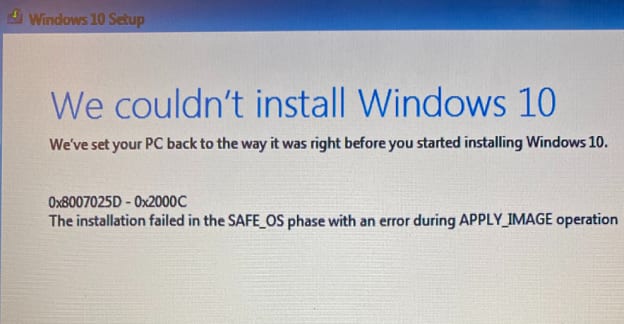
Het upgraden van uw Windows 10 OS-versie of het installeren van een nieuwe kopie van het besturingssysteem zou een eenvoudig proces moeten zijn. Het enige dat u hoeft te doen, is de instructies op het scherm volgen en uw computer zorgt voor alles. Maar de installatie kan soms mislukken in de veilige OS-fase tijdens het opstarten, toepassen_image, migreren_data, prepare_first_boot of replicate_OC-bewerkingen. Laten we zonder verder oponthoud bekijken hoe u dit probleem kunt oplossen.
Veilige OS-fouten kunnen optreden als gevolg van verschillende problemen. Voordat we dieper ingaan op complexere oplossingen voor probleemoplossing, gebruikt u deze snelle checklist om de oorzaak van het probleem te achterhalen.
Verouderde stuurprogramma's blokkeren vaak het updateproces van Windows 10. Zorg ervoor dat u de nieuwste stuurprogrammaversies op uw computer gebruikt.
Start Apparaatbeheer en controleer of er uitroeptekens naast uw stuurprogramma's staan: klik met de rechtermuisknop op de problematische stuurprogramma's en selecteer Stuurprogramma bijwerken .
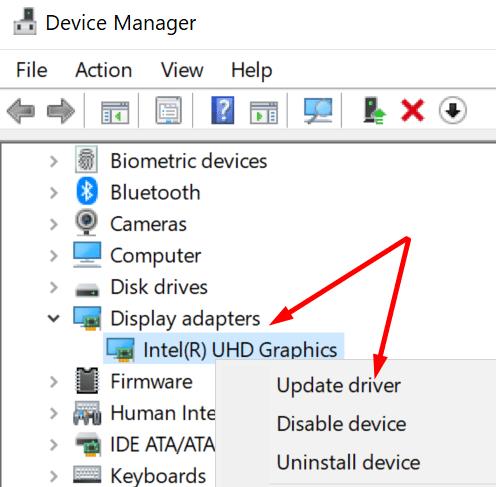
Als alternatief kunt u een driver-updater gebruiken om automatisch de nieuwste driverversies te installeren.
Als de schijf waarop u Windows 10 hebt geïnstalleerd beschadigd is geraakt, wees dan niet verbaasd als u de nieuwste OS-versies niet kunt installeren.
Ga naar Deze pc en klik met de rechtermuisknop op uw schijf.
Selecteer Eigenschappen en klik op het tabblad Extra .
Druk op de knop Controleren om de schijf te controleren op fouten in het bestandssysteem.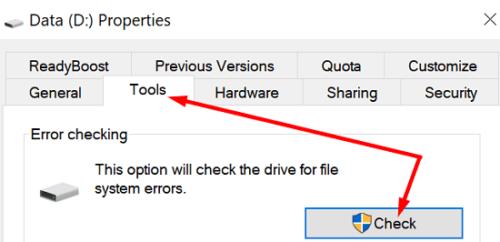
Ga dan naar het tabblad Algemeen en selecteer Schijfopruiming .
Selecteer dezelfde schijf en verwijder alle tijdelijke bestanden die daar worden vermeld.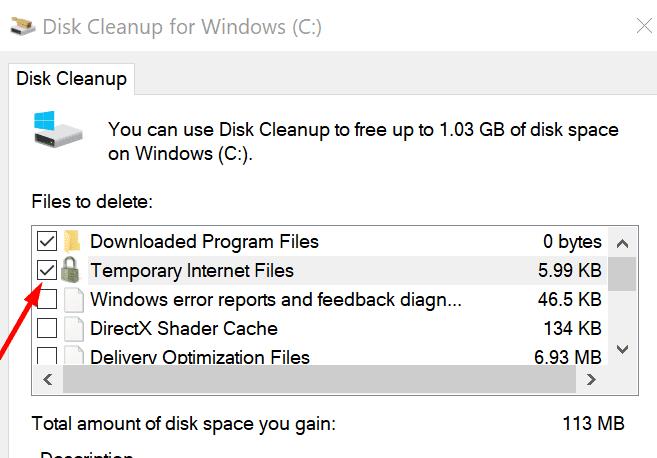
Ga vervolgens terug naar het venster Schijfopruiming, klik op Systeembestanden opschonen .
Verwijder eerdere Windows-installaties.
Start uw computer opnieuw op en probeer het opnieuw.
Ga naar de Windows-zoekbalk en typ services.
Dubbelklik op de Services-app en scrol omlaag naar Windows Update .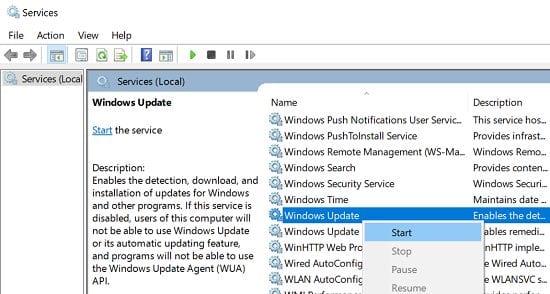
Als de service al actief is, klikt u er met de rechtermuisknop op en selecteert u Stoppen . Start het dan opnieuw op.
Als de service is uitgeschakeld, klikt u er met de rechtermuisknop op en selecteert u Start .
Zorg er bovendien voor dat de Background Intelligent Transfer Service en de Cryptographic Service actief zijn.
Start de services opnieuw, ga naar Deze pc , selecteer uw hoofdschijf en klik op Windows . Zoek de map SoftwareDistribution en hernoem deze naar SoftwareDistributionOLD . Probeer Windows 10 opnieuw te updaten.
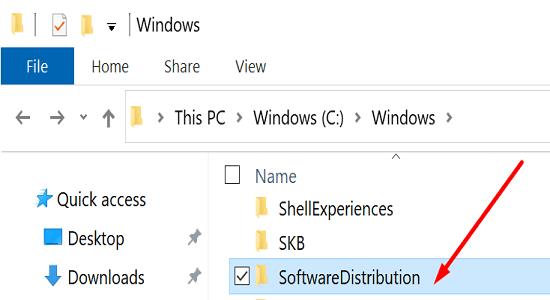
Start de opdrachtprompt met beheerdersrechten en voer de onderstaande opdrachten uit, waarbij u na elke opdracht op Enter drukt:
Als niets werkt, installeer dan de Media Creation Tool en klik op Upgrade deze pc nu . De tool installeert Windows automatisch opnieuw terwijl al uw bestanden en programma's op hun plaats blijven.
Veilige OS-fouten treden meestal op wanneer u de nieuwste Windows 10-versie installeert of het besturingssysteem opnieuw installeert. Om het probleem op te lossen, werkt u uw stuurprogramma's bij, controleert u uw schijf op fouten en start u de Windows Update-service opnieuw. Soms moet u mogelijk al deze stappen doorlopen om van deze fouten af te komen. Klik op de onderstaande opmerkingen en laat ons weten of u dit probleem nog steeds ondervindt.
Ontdek verschillende manieren om een beschadigde Windows-update te repareren als uw apparaat problemen ondervindt na het installeren van een recente update.
Deze handleiding toont u hoe u de instellingen voor UAC in Microsoft Windows kunt wijzigen.
Hoe de Microsoft Windows Bestandbescherming functie in te schakelen of uit te schakelen met behulp van de Register en andere methoden voor Windows 10 en 11.
Als je je muisinstellingen niet kunt wijzigen op Windows 10, werk dan de muisdrivers bij of installeer ze opnieuw. Of voer de probleemoplosser voor Hardware en Apparaten uit.
Vraagt u zich af waar schermafbeeldingen naartoe gaan op een Windows-pc? Bekijk 5 methoden om schermafbeeldingen te vinden op Windows 11 en 10, inclusief het gebruik van OneDrive en de nieuwste functies van het knipprogramma.
Als Bluetooth niet correct werkt en apparaten geen verbinding kunnen maken, volgen deze stappen voor probleemoplossing om problemen binnen Windows 10 op te lossen.
Wilt u de naam van uw computer moeiteloos in Windows vinden? Hier zijn 6 manieren om de naam van een computer te vinden op Windows 11 of lager.
Hier leest u hoe u Credential Manager op Windows 10 en Windows 11 gebruikt om uw aanmeldingsgegevens voor websites en apps te bekijken, bewerken en beheren.
Om Windows 10-foutcode 0x80004005 op te lossen, start u de probleemoplosser voor Windows Update en voert u de SFC- en DISM-opdrachten uit.
Om Yahoo Mail-fout 0x8019019a in de Windows 10 Mail-app op te lossen, verwijdert u uw Yahoo-account uit de Mail-app en genereert u een nieuw Yahoo-app-wachtwoord.
Om Office-foutcode 0xc0000142 te herstellen, installeert u de nieuwste Office-updates, start u de ClickToRun-service opnieuw en repareert u uw Office-bestanden.
Als OneNote laggy is, werkt u de app bij en opent u een nieuw notitieblok. Wis vervolgens de app-cache en schakel automatische synchronisatie uit.
Als uw computer net is gecrasht met de BSOD-fout van de Registerfilter Driver Exception, gebruik dan deze handleiding om het probleem op te lossen.
Als uw Surface Book-touchscreen niet meer reageert, voert u de Microsoft Surface Diagnostic Toolkit uit en controleert u of de tool het probleem verhelpt.
Als je Surface-pen niet meer werkt, controleer je de instellingen voor de pendruk nogmaals en voer je Microsofts Surface Diagnostic Toolkit uit.
Als u Nieuws en interesses wilt uitschakelen, klikt u met de rechtermuisknop op uw taakbalk, selecteert u de functie en klikt u op de optie Uitschakelen.
Als losgemaakte apps en programma's steeds weer op de taakbalk verschijnen, kunt u het lay-out XML-bestand bewerken en de aangepaste regels verwijderen.
Om slepen en neerzetten uit te schakelen, moet u de gevoeligheidsinstellingen voor slepen en neerzetten wijzigen met behulp van de Register-editor.
IT-beheerders gebruiken Remote Server Administration Tools (of RSAT) om Windows Server-rollen en -functies te beheren. Hier leest u hoe u RSAT installeert.
Als u niet het risico wilt lopen uw computer vast te zetten na het installeren van de nieuwste versie van Windows 10 OS, kunt u functie-updates uitstellen.
Als u fouten of crashes ondervindt, volg dan de stappen voor een systeemherstel in Windows 11 om uw apparaat terug te zetten naar een eerdere versie.
Als je op zoek bent naar de beste alternatieven voor Microsoft Office, zijn hier 6 uitstekende oplossingen om mee aan de slag te gaan.
Deze tutorial laat zien hoe je een snelkoppeling op je Windows-bureaublad kunt maken die een opdrachtprompt opent naar een specifieke maplocatie.
Wil je niet dat anderen toegang hebben tot je computer terwijl je weg bent? Probeer deze efficiënte manieren om het scherm te vergrendelen in Windows 11.
Ontdek verschillende manieren om een beschadigde Windows-update te repareren als uw apparaat problemen ondervindt na het installeren van een recente update.
Heb je moeite om uit te vinden hoe je een video als schermbeveiliging kunt instellen in Windows 11? We onthullen hoe je dit kunt doen met behulp van gratis software die ideaal is voor meerdere video-bestandsformaten.
Word je geërgerd door de Verteller functie in Windows 11? Leer hoe je de vertellerstem op verschillende eenvoudige manieren kunt uitschakelen.
Het beheren van meerdere e-mailinboxen kan een lastige taak zijn, vooral als je belangrijke e-mails in beide inboxen ontvangt. Dit artikel legt eenvoudige stappen uit om Microsoft Outlook met Gmail te synchroniseren op PC en Apple Mac apparaten.
Hoe de versleutelde bestandssysteemfunctie in Microsoft Windows in te schakelen of uit te schakelen. Ontdek de verschillende methoden voor Windows 11.
Als je toetsenbord dubbel spaties invoert, herstart je computer en maak je toetsenbord schoon. Controleer dan je toetsenbordinstellingen.

























